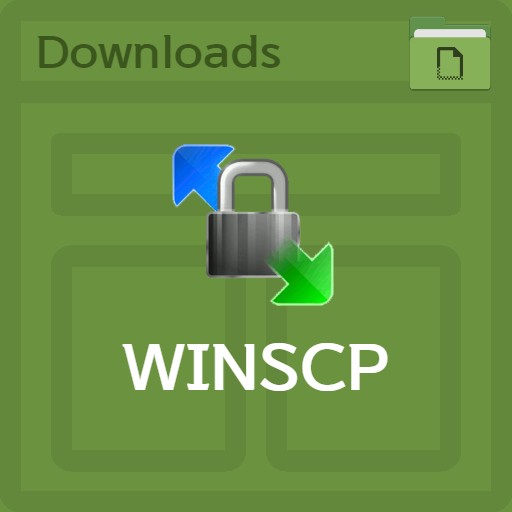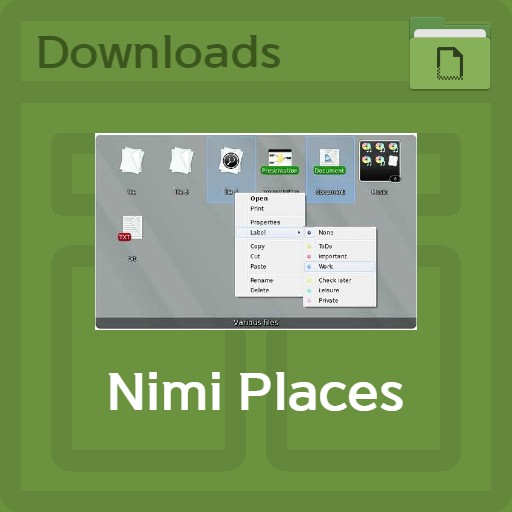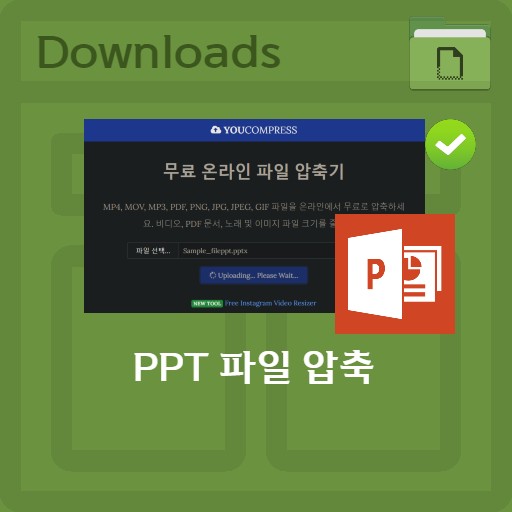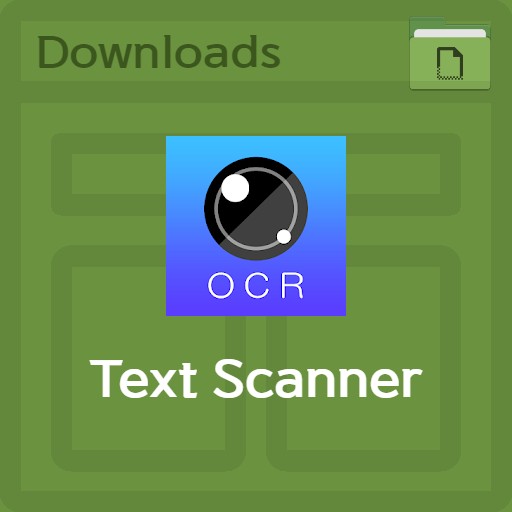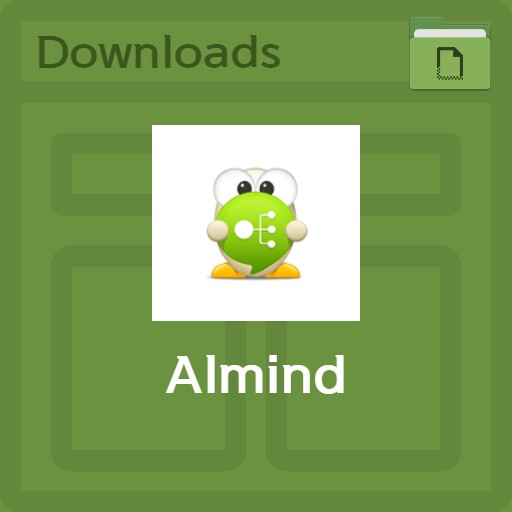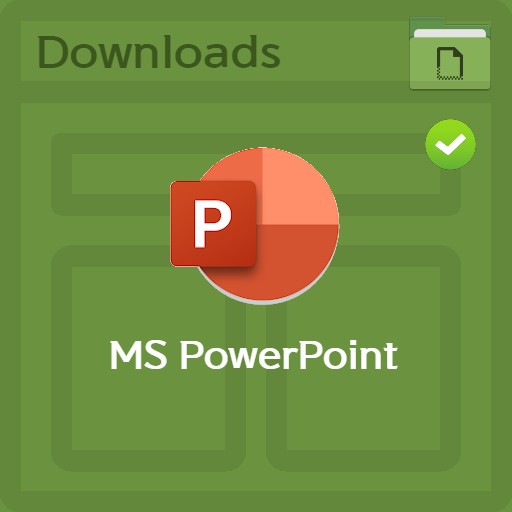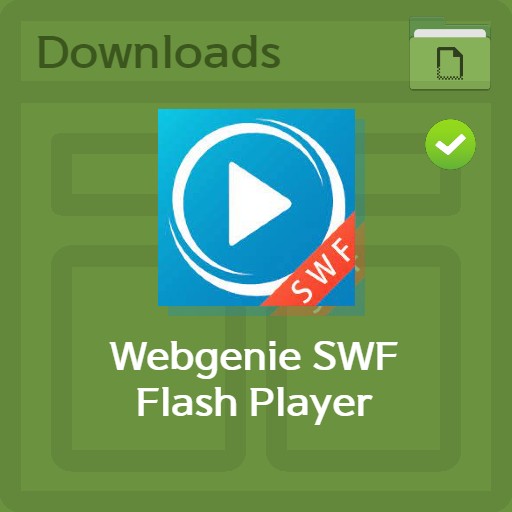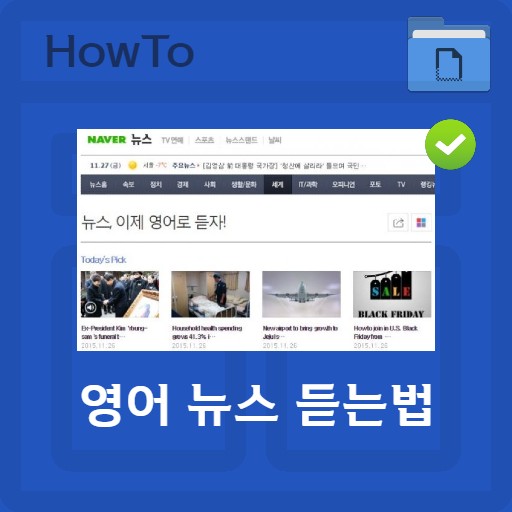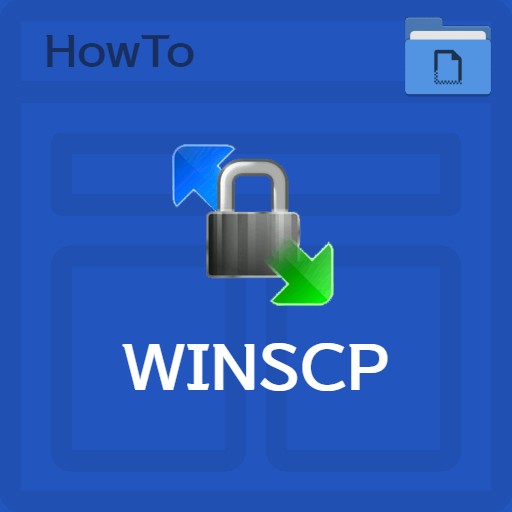विषयसूची
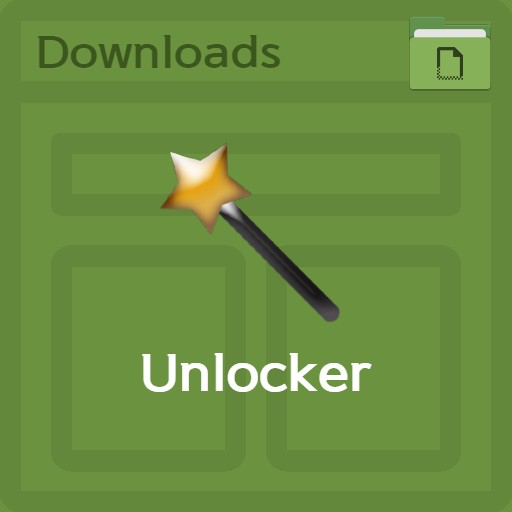
| सूची | विवरण |
|---|---|
| डेवलपर | सेड्रिक कोलम्ब इंक। |
| ऑपरेटिंग सिस्टम | विंडोज एक्सपी / विंडोज 7 / विंडोज 10 |
| फ़ाइल | अनलॉकर_फॉर_पीसी_1.9.2 / 2.8 एमबी |
| अपडेट करें | पीसी 1.9.2 के लिए अनलॉकर |
| श्रेणी | उपयोगिता आवेदन |
| मुख्य कार्य | फ़ाइलों और फ़ोल्डरों को जबरन हटाना, उपयोग में आने वाली फ़ाइलों को उपलब्ध कराने के लिए सिस्टम फ़ाइल रूपांतरण, लॉक की गई फ़ाइलों को हटाना और संशोधित करना, या नाम बदलने का कार्य |
संपादक की समीक्षा
मुझे अनलॉकर का उपयोग किए काफी समय हो गया है। मेरे द्वारा उपयोग किए जाने वाले इस प्रोग्राम के मामले में, यह एक ऐसा प्रोग्राम है जो फ़ाइलों या फ़ोल्डरों को एक बार में सेटिंग्स बदलकर हटा देता है जब इसे बलपूर्वक हटाया नहीं जा सकता है। आप इसे सिस्टम फ़ाइल या फ़ाइल या फ़ोल्डर के रूप में सोच सकते हैं जो उपयोग में है, इसलिए आप उन चीज़ों को बदल सकते हैं जो लिखने योग्य नहीं हैं। इसका उपयोग कैसे करना सरल था। एक बार जब आप जान जाते हैं कि आप किस फ़ाइल या फ़ोल्डर को प्रोसेस करना चाहते हैं, तो आप इसे हटाने के लिए प्रोग्राम का उपयोग कर सकते हैं। कई अन्य उपयोगिताएँ हैं, लेकिन मैं इसका उपयोग इसलिए करता हूँ क्योंकि इसे एक क्लिक से आसानी से हल किया जा सकता है। मैं उन चीजों को संभालने में सक्षम था जिन्हें मैं एक बार में सिस्टम फाइलों से नहीं छू सकता था। आप इसे उन परेशान करने वाली फ़ाइलों को हल करने के लिए एक आवश्यक उपयोगिता के रूप में भी उपयोग कर सकते हैं जिन्हें एक बार में संशोधित या हटाया नहीं जा सकता है।
स्क्रीनशॉट
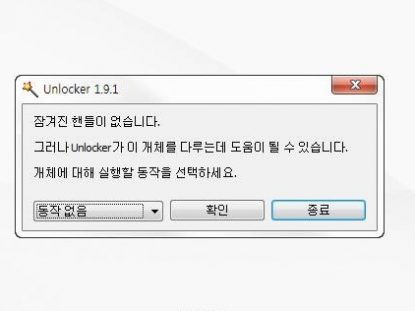
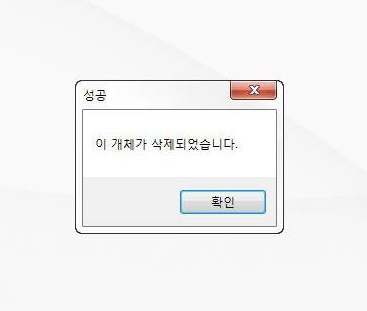
मुख्य विशेषताएं और उपयोग
अनलॉकर के मुख्य कार्यों में फ़ाइलों और फ़ोल्डरों को हटाना, उपयोग में आने वाली फ़ाइलों का उपयोग करने के लिए सिस्टम फ़ाइलों का रूपांतरण और लॉक की गई फ़ाइलों को हटाना और संशोधित करना या उनका नाम बदलना शामिल है।
प्रोग्राम कैसे स्थापित करें
इंस्टॉल करते समय, उपयोगकर्ता के लिए भाषा सेट करें और त्वरित/उन्नत मोड का चयन करें। आप इसे उन्नत मोड का उपयोग करने और अपडेट स्कैन और एक्सटेंशन मेनू के उपयोग की जांच करने के बाद स्थापित कर सकते हैं।
समारोह का उपयोग
अनावश्यक प्रोग्राम, फाइल और फोल्डर का चयन करने के बाद, अनलॉकर बटन देखने के लिए राइट माउस बटन पर क्लिक करें। क्लिक करने के बाद, फ़ाइल को अनलॉकर द्वारा नियंत्रित किया जाएगा, और यदि आप हटाए गए आइटम का चयन करते हैं, तो इसे बलपूर्वक हटा दिया जाएगा।
FAQ
यह मौजूद है, लेकिन इसकी अनुशंसा नहीं की जाती है। अनलॉकर के गैर-स्थापना संस्करण के मामले में, यह एक आधिकारिक वितरण संस्करण नहीं है, बल्कि एक कस्टम संशोधित रूप है, इसलिए कृपया इसका उपयोग वायरस और मैलवेयर के जोखिम को रोकने के लिए न करें।
स्थापना पूर्ण होने के बाद, उस फ़ाइल पर राइट-क्लिक करें जिसे हटाया नहीं जा सकता है और वांछित फ़ाइल को बलपूर्वक हटाने के लिए अनलॉकर बटन पर क्लिक करें।
यदि आप अनलॉकर प्रोग्राम को अब उपयोग नहीं करने के लिए हटाना चाहते हैं, तो आप इसे प्रोग्राम जोड़ें या निकालें से हटा सकते हैं। हालाँकि, यदि विलोपन सुचारू नहीं है, तो उपयोगकर्ता/Appdata/Roaming/Microsoft/Windows/StartMenu/Programs/Unlocker फ़ोल्डर में अनइंस्टॉल फ़ाइल चलाएँ।
संदर्भ सामग्री
- Timeguard
- अनलॉकर विवरण का उपयोग कैसे करें
संबंधित सॉफ्टवेयर
अन्य संबंधित कार्यक्रमों में शामिल हैं: